IDEA2022.1创建Maven web项目 + SpringMVC入门学习
SpingMVC 入门案例
文章目录
项目的结构
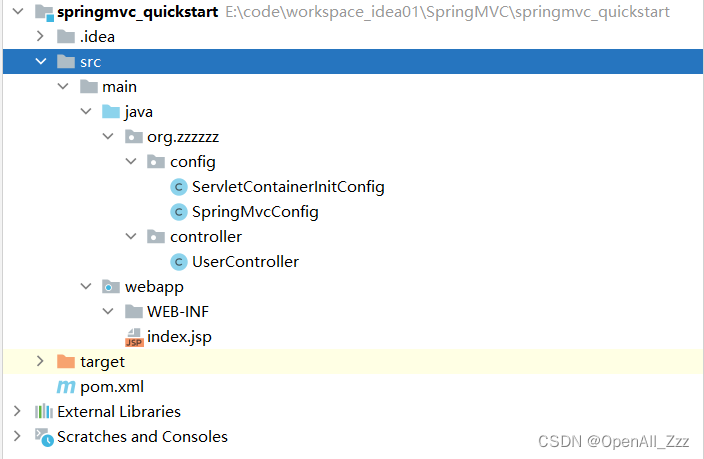
1.导入SpringMVC和Servlet依赖
<dependency>
<groupId>javax.servlet</groupId>
<artifactId>javax.servlet-api</artifactId>
<version>3.1.0</version>
<!--后续跑项目的时候与tomcat插件会有冲突,范围设置成provided-->
<scope>provided</scope>
</dependency>
<dependency>
<groupId>org.springframework</groupId>
<artifactId>spring-webmvc</artifactId>
<version>5.2.10.RELEASE</version>
</dependency>
2.创建SpringMVC控制器类(等同Servlet)
// 定义Bean
@Controller
public class UserController {
@RequestMapping("/save")
@ResponseBody
public String save() {
// 业务代码如下
System.out.print("user save...");
return "{'module':'springmvc'}";
}
}
3.初始化SpingMVC环境(同Spring环境),设定SpringMVC加载对应的bean
@Configuration
@ComponentScan("org.zzzzzz.controller")
public class SpringMvcConfig {}
4.创建web容器启动类,加载SpingMVC配置,并设置SpingMVC请求处理路径
public class ServletContainerInitConfig extends AbstractDispatcherServletInitializer {
// 加载SpringMvc容器配置
@Override
protected WebApplicationContext createServletApplicationContext() {
AnnotationConfigWebApplicationContext ctx = new AnnotationConfigWebApplicationContext();
ctx.register(SpringMvcConfig.class); // 这里是动态的加载SpringMVC配置
return ctx;
}
// 设置哪些请求归属SpringMvc处理
@Override
protected String[] getServletMappings() {
return new String[]{"/"}; // 等同所有请求均使用SpringMVC处理
}
// 加载Sping容器配置
@Override
protected WebApplicationContext createRootApplicationContext() {
return null;
}
}
补充:IDEA2022.1创建maven项目的过程
- 第一步(最后Create即可)
![[外链图片转存失败,源站可能有防盗链机制,建议将图片保存下来直接上传(img-Ono0knXf-1672814395289)(E:\Desktop\屏幕截图 2023-01-04 141554.png)]](https://img-blog.csdnimg.cn/546a5e675bce46508f3e9c44adc564d3.png)
-
第二步
新创建的maven web项目第一次加载会比较慢,建议将maven的中央仓库地址改为国内阿里的镜像,加载模板和插件以及依赖都会快很多(自行百度方法),创建出的项目会缺少main目录下的java目录。
![[外链图片转存失败,源站可能有防盗链机制,建议将图片保存下来直接上传(img-VR5PmBah-1672814395291)(C:\Users\18028\AppData\Roaming\Typora\typora-user-images\image-20230104142846179.png)]](https://img-blog.csdnimg.cn/8754b8b28d884f09a41d5f19cb05ab9d.png)
解决方案:打开项目结构,按下图创建java目录
![[外链图片转存失败,源站可能有防盗链机制,建议将图片保存下来直接上传(img-cfTxWdea-1672814395292)(E:\Desktop\屏幕截图 2023-01-04 143054.png)]](https://img-blog.csdnimg.cn/90d6948db5a64ca5bacf05b5501d5ae2.png)
![[外链图片转存失败,源站可能有防盗链机制,建议将图片保存下来直接上传(img-L3caO5K3-1672814395292)(E:\Desktop\屏幕截图 2023-01-04 143548.png)]](https://img-blog.csdnimg.cn/dfb9cce1d538419bb4b40fbd8e2b2c33.png)
项目创建成功,再按以上的四个步骤进行SpringMVC的案例即可。





【推荐】国内首个AI IDE,深度理解中文开发场景,立即下载体验Trae
【推荐】编程新体验,更懂你的AI,立即体验豆包MarsCode编程助手
【推荐】抖音旗下AI助手豆包,你的智能百科全书,全免费不限次数
【推荐】轻量又高性能的 SSH 工具 IShell:AI 加持,快人一步
· winform 绘制太阳,地球,月球 运作规律
· AI与.NET技术实操系列(五):向量存储与相似性搜索在 .NET 中的实现
· 超详细:普通电脑也行Windows部署deepseek R1训练数据并当服务器共享给他人
· 【硬核科普】Trae如何「偷看」你的代码?零基础破解AI编程运行原理
· 上周热点回顾(3.3-3.9)